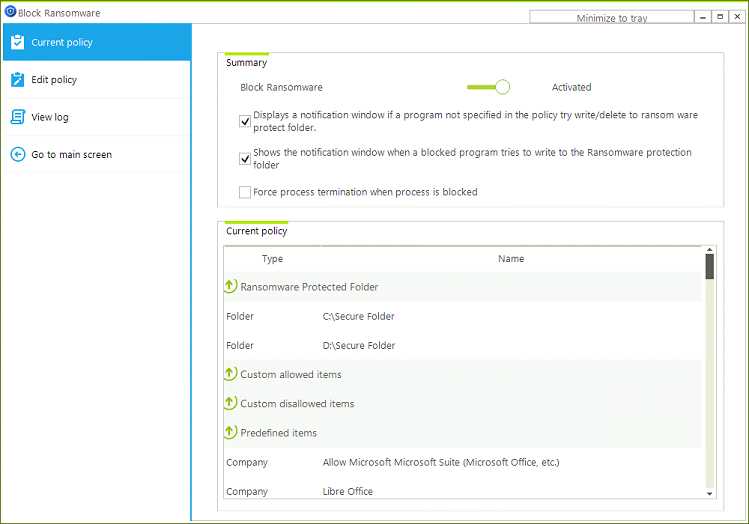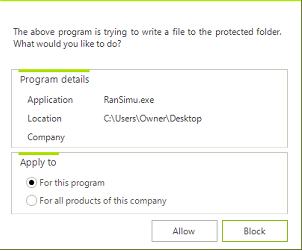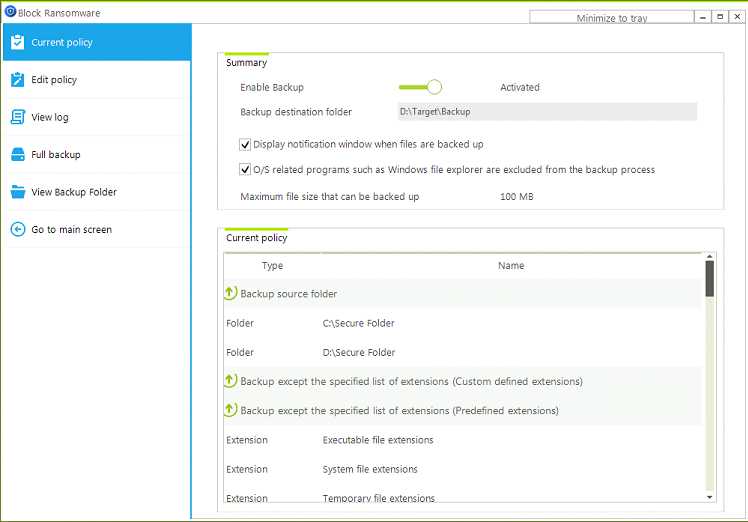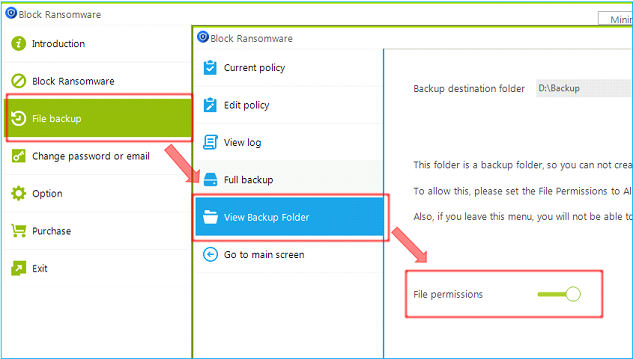Block Ransomware and Backup
Предотвратить мошеннические действия и выполнить автоматическое восстановление при изменении содержимого файла
Попробуйте бесплатно сейчас
Заблокировать мошеннические действия
Функции
Вы можете установить безопасные папки и диски, чтобы предотвратить мошенничество. (Есть возможность зарегистрировать более чем одну папку или диск.)
Только приложения, которым вы дали доступ могут создавть/изменять файлы в безопасной папке/диске. Вы можете регистрировать программы или приложения компании, которые могут иметь доступ к безопасному расположению.
Приложения, которым вы не дали доступ не могут создавать/изменять файлы в безопасной папке/диске. Вы можете регистрировать программы или приложения компании, которые не могут иметь доступ к безопасному расположению.
Предустановленное приложение по умолчанию в Microsoft Windows может создавать/изменять файлы в этой безопасной папке/диске.
Когда программа отключена, программы, у которых есть доступ не могут записывать файлы в безопасную папку.
Файлы, которые записаны в безопасную папку логируются.
Мы предоставляем список широкораспространненых приложений для удобства пользователей. (Пожалуйста, зарегистрируйте доступное приложение с помощью одного клика)
Относящиеся к процессу восстановления
Функции
Когда создаются/редактируются файлы с определенным расположением, программа для восстановления автоматически копирует измененные файлы в востановленную папку.
Папки для защиты от мошенников автоматически восстанавливаются.
Вы можете выбрать резервное копирование только определенных расширений и не только. Мы уже зарегистрировали множество расширений для удобства пользователей. Конечно, вы можете определить расширение самостоятельно.
В Вашей антивирусной программе записывает файлы в папку, рекомендуется не делать восстановление этой папки. Мы уже зарегистрировали излечивающие программы, которые широко распространенны в ней.
Естесственно, Вы можете зарегистрировать программы для выполнения ручных исключений из файлов восстановления
Вы можете определить максимальный размер файла восстановления
Во время процесса восстановления, лог может записываться и файл восстановления может быть запущен позднее.
Когда свойства устанавливаются впервые - файлов для восстановления нет. В таком случае мы предоставляем возможность выполнить восстановление до исходников

Структура папки восстановления
Во время восстановления, процесс идет следущим образом:
При условии того, что исходая папка это C:\Test.
При условии, что папка E:\backupHere (Если Вы выбирите Е: в качестве диска восстановления, то автоматически создастся подпапка ‘backupHere’.
Во время изменения файла My.xlsx в директории C:\Test\Data,измененный фалй будет восстановлен в директории E:\BackupHere\C Drive\Test\Data\My_yyyymmdd_hhnnss.xlsx.
Вот поэтому восстановление файлов в директории очень близко к структуре иерархической.